Sådan afbrydes programmer på din Mac, når de ikke reagerer

Mac'er er meget stabile, men ikke alle Mac-programmer er. Hver gang i et stykke tid vil noget du bruger, gå i stykker. Nogle gange betyder det den spinde strandkugle i døden, nogle gange betyder det at klikke på et åbent vindue ikke gør noget, uanset hvad du prøver. Nogle gange angiver Dock, at et program er åbent, men du kan ikke synes at finde eller åbne nogen vinduer.
Uanset hvad der er gået galt, klikker du på den røde knap, eller hvis du trykker på Command + Q, vil det ikke blive skåret. Sådan tvinges zombieapplikationer til at afslutte, så du kan genstarte dem i en arbejdsstat.
Force Afslut et program ved hjælp af menuen Force Quit
RELATED: Hvad er ækvivalent Ctrl + Alt + Slet på en Mac?
Den nemmeste måde, hvorpå en applikation kan afslutte, er det passende, der kaldes Force Quit-værktøj, som du kan finde under Apple-logoet i menulinjen. (Du kan også åbne dette vindue ved at trykke på Kommando + Option + Esc, som er som Mac-versionen af Ctrl + Alt + Delete.)
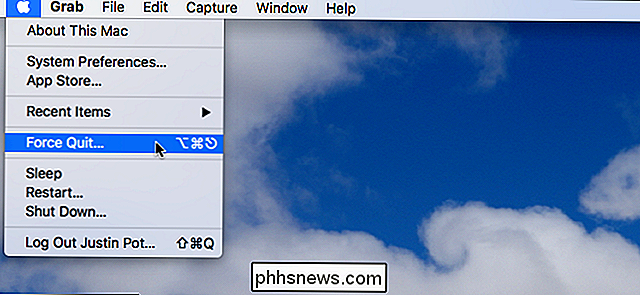
Menuen Force Quit er et simpelt vindue, der flyder over alle dine vinduer med en liste over programmer, der aktuelt kører.
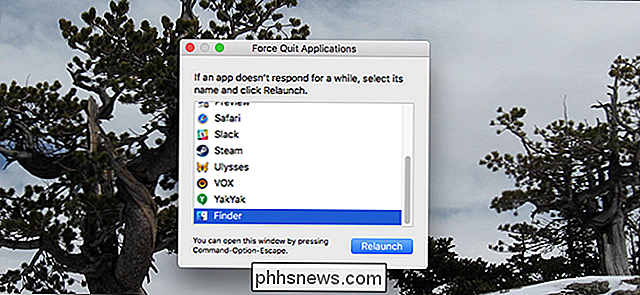
For at tvinge enhver applikation til at lukke, skal du klikke på den i listen og derefter klikke på "Force Quit" -knappen. I næsten alle tilfælde lukkes ansøgningen omgående. Applikationer, der er helt styrtet, vil undertiden have ordet "Ikke svare" i rød ud for navnet.
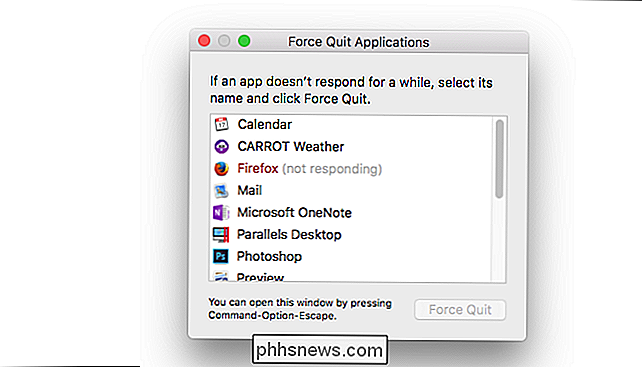
Dette betyder, at macOS er opmærksom på, at applikationen har problemer. Heldigvis kan du tvinge til at afslutte sådanne applikationer lige så nemt som andre: Bare vælg det, og klik derefter på Force Quit.
Når et program ikke reagerer, kan du også tvinge afslutte det ved hjælp af Dock. Højreklik på ikonet, og du vil se, at "Force Quit" er erstattet "Afslut".

Dette er lejlighedsvis nyttigt, men det er lettere at starte Force Force-værktøjet.
Force Quit et program, der bruger aktivitetsmonitoren
RELATERET: Hvad er denne proces, og hvorfor kører den på min Mac?
Force Quit-værktøjet er enkelt, men du kan også tvinge programmer ned ved hjælp af aktivitetsovervågningen. I modsætning til Force Quit-værktøjet ses alle processer, der kører på din Mac. Du vil også se, hvor meget CPU, hukommelse og energi de bruger op. Dette er nyttigt, hvis du har mistanke om, at en applikation er ved at falde ned på din maskine, men du er ikke sikker på hvilken.
For at tvinge afslutte et program ved hjælp af aktivitetsovervågningen, skal du først vælge det i listen. Klik derefter på knappen "X" øverst til venstre.
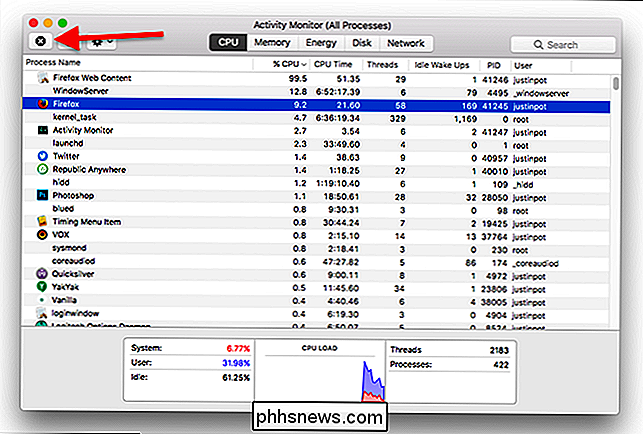
Du bliver spurgt, om du er sikker på, at du vil tvinge til at afslutte programmet.
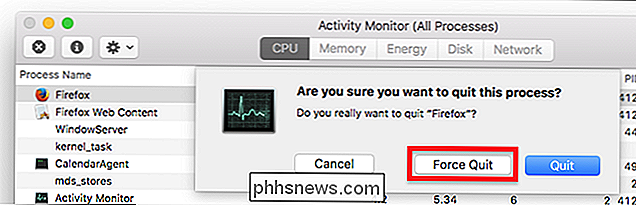
Klik på "Force Quit", og programmet skal lukkes med det samme. Alternativet "Afslut", som er standard, virker sandsynligvis ikke for at lukke et program, som du har problemer med: det udløser den samme tætte kommando, du ser, når du vender tilbage på et skrivebordsikon eller bruger kommandoen Q tastaturgenvej.

Sådan konfigureres en proxyserver på en Chromebook
Chromebooks, Chromeboxes og andre Chrome OS-enheder giver dig mulighed for at indstille en proxyserver, hvorigennem du kan rute din trafik. Det kan være nødvendigt at adgang til internettet på nogle netværk - for eksempel på forretnings- eller skole netværk. RELATERET: Hvad er forskellen mellem en VPN og en proxy?

Sådan ses andre enheder, der er logget ind på din Google-konto
Har du lyst til at logge ud af Gmail på din vens computer? Google gør det nemt at se alle enhederne - laptop, telefon, tablet og ellers logget ind på din Google-konto. Du kan se både en liste over IP-adresser, der har fået adgang til den, og en liste over enheder, der har brugt din konto aktivt i de sidste 28 dage.



